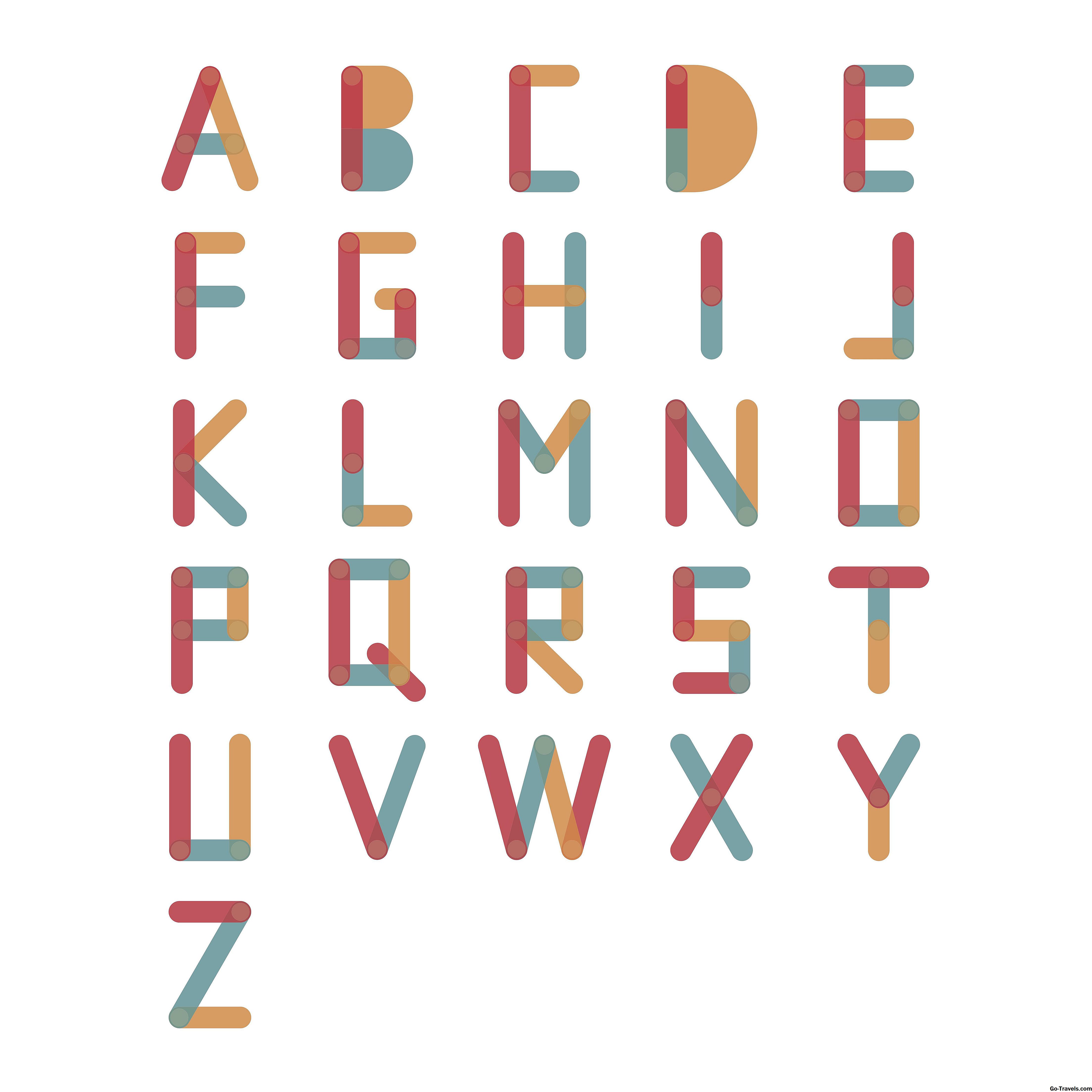أحد مراوغات IMAP هو أنه لا يتم حذف الرسائل فورًا عند الضغط عليهاديل ولا انتقل الىقمامة، يدمر، يهدم مجلد ، ولكن بدلا من ذلك "وضعت علامة للحذف" حتى تطهير المجلد.
في طريقة العرض الافتراضية المستخدمة من قبل Microsoft Outlook لحسابات IMAP ، يكون لهذا نتيجة عرض الرسائل "المحذوفة" باللون الرمادي مع خط يتوسطه خط ولكن تظل مرئية.
يمكنك إما تطهير صندوق الوارد الخاص بك باستمرار أو التعامل مع تهيج الكثير من الرسائل التي ، بطريقة ما ، أوندد. أو يمكنك إخبار Outlook بإخفاء هذه الرسائل.
إذا كنت تبحث عن كيفية وضع خط نص في Outlook (لرسم خط على النص) ، فقم بتمييز ما يجب أن يكون له التأثير ثم استخدمFORMAT TEXT القائمة على شريط الأدوات للعثور على خيار يتوسطه خط فيالخطالجزء.
إخفاء Strikethrough الرسائل في Outlook
في ما يلي كيفية تهيئة Outlook لإخفاء الرسائل المحذوفة من مجلدات IMAP بدلاً من عرضها بسطر عبر النص:
-
افتح المجلد الذي تريد إخفاء رسائل نصية له ، مثل مجلد البريد الوارد.
-
اذهب الى رأي قائمة الشريط. إذا كنت تستخدم Outlook 2003 ، فافتحرأي > ترتيب بواسطة.
-
اختر الزر المسمى تغيير العرض(2013 وأحدث) أوالعرض الحالي (2007 و 2003).
-
حدد الخيار الذي يسمىإخفاء الرسائل المحددة للحذف.
في بعض إصدارات Outlook ، تتيح لك هذه القائمة نفسها تحديدها تطبيق العرض الحالي إلى مجلدات البريد الأخرى … إذا كنت تريد أن يعمل هذا التغيير مع مجلدات البريد الإلكتروني والمجلدات الفرعية الأخرى.
إذا تم إيقاف تشغيل جزء المعاينة أثناء هذا التغيير ، فيمكنك إعادة تمكينه من خلالهرأي > جزء القراءة.